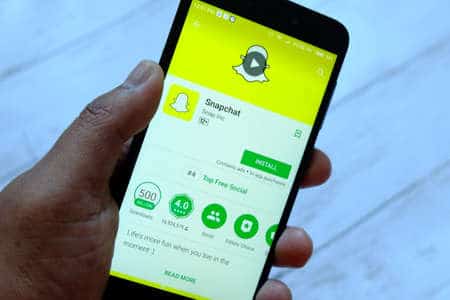Tir ed d’envoyer des messages texte ennuyeux à vos amis ? Vous voulez pimenter la conversation et lui donner de la vie ? Ne vous inquiétez pas, car vous pouvez désormais envoyer des gifs sur Snapchat. L’envoi de gifs et d’autocollants est un excellent moyen de rendre votre texte plus intéressant.
Snapchat est une application populaire pour communiquer avec vos amis. Elle vous permet non seulement d’envoyer des textos, mais aussi de partager des séquences vidéo en direct et des photos de vous avec vos proches. Cela rend la communication plus intime et aide à épanouir la relation. Parmi ces fonctionnalités étonnantes, il y a aussi une option pour les gifs sur Snapchat.
Les gifs sont la version plus vivante des autocollants. Vous pouvez trouver un gif qui correspond à vos mots et à votre expression et si vous n’en trouvez pas, vous pouvez aussi le créer vous-même. Nous allons examiner les étapes faciles pour envoyer des gifs attachés à votre message sur snapchat tout au long de cet article.
COMMENT SCANNER UN SNAPCODE DANS SNAPCHAT
Sommaire
Comment envoyer des Gifs sur Snapchat ?
L’envoi de gifs est une fonctionnalité très simple disponible sur Snapchat. Vous pouvez rendre vos textes amusants en partageant des gifs avec vos messages normaux. Il y a deux façons d’envoyer des gifs sur Snapchat qui sont abordées ci-dessous :
Envoyer des Gifs sur Snap Envoyer des Gifs dans un message Snapchat
Envoyer des gifs sur Snap
Ajouter des gifs à votre snap rendra vos snaps plus captivants. Vous pouvez facilement le faire en suivant les étapes ci-dessous :
- Connectez-vous à votre compte.
- Prenez un snap.
- Cliquez sur l’icône d’autocollant.
- Sélectionnez « GIF ».
- Choisissez un gif de votre choix.
- Envoyez le Snap.
Vous avez maintenant ajouté un gif à votre snap.

Comment enregistrer des GIF sur l’iPhone
Envoyer des gifs dans un message Snapchat
Au lieu d’ajouter des gifs sur votre snap à chaque fois que vous communiquez, vous pouvez envoyer des gifs par le biais de la boîte de discussion pour plus de commodité. Il n’existe pas de fonction directe intégrée à l’application Snapchat pour joindre des gifs. Cela peut sembler un peu délicat mais il existe des alternatives pour arriver au même résultat. Voici deux façons de rendre possible l’envoi de gifs sur les messages Snapchat :
Fonctionnalité intégrée Application tierce
Fonctionnalité intégrée
Vous pouvez trouver l’option GIF sur votre clavier lorsque vous commencez à écrire sur votre téléphone portable. Cependant, il est important de noter que cette fonction peut ne pas être disponible si vous utilisez une ancienne version d’Android ou d’IOS. Si vous avez cette option, sélectionnez un gif de votre choix et envoyez-le. Bien qu’il existe de nombreuses applications gratuites de gif disponibles pour Android et IOS qui peuvent également être ajoutées à votre clavier.
Envoyer des Gifs sur Snapchat en utilisant la fonction intégrée
Application tierce
L’application Gif est disponible gratuitement sur play store et app store pour android et IOS respectivement. Vous pouvez installer Gboard à partir de la boutique Play pour tout appareil androïde et GIPHY à partir de la boutique d’applications pour les appareils IOS. Procédez comme indiqué ci-dessous :
Comment enregistrer un GIF à partir de Twitter ?
Pour Android
Installez Gboard sur votre téléphone et procédez comme indiqué dans les instructions :
- Sélectionnez « Activer dans les paramètres » et basculez sur « Gboard ».
- Sélectionnez « Select Input method » et sélectionnez le clavier « Gboard ».
- Cliquez sur « Terminé ».
Allez sur votre Snapchat et ouvrez la boîte de discussion.
- Ouvrez le chat et choisissez « GIF » sur le clavier.
- Sélectionnez un gif et envoyez.
Vous pouvez maintenant envoyer des gifs sur les messages Snapchat.

Pour IOS
Installez l’application GIPHY et ajoutez-la à vos claviers dans les Paramètres. Maintenant, allez dans la boîte de message snapchat et changez le clavier et par votre clavier GIPHY. Envoyez des gifs sur un message snapchat depuis votre appareil IOS en utilisant cette application.
Oui, vous pouvez créer votre propre GIF grâce à des applications gratuites trouvées sur Play Store. Cela vous permettra de créer des gifs à partir d’images de votre galerie et aussi de faire des gifs de visage juste à ce moment-là. Vous pouvez décorer et ajouter des textes aux gifs avant de les enregistrer ou de les télécharger. Installez l’application GIPHY et suivez les étapes dans l’ordre ci-dessous pour créer votre propre gif :
- Commencez par vous inscrire ou vous connecter à un compte GIPHY.
- Sélectionnez » Créer « .
- Cliquez sur « J’accepte ».
- Choisissez une image dans la galerie.
Vous pouvez ajouter du texte, des filtres et des autocollants dans l’image sélectionnée.
- Continuez en cliquant sur l’icône Flèche.
- Cliquez deux fois sur « Enregistrer GIF ».
Comment publier un GIF sur Facebook
Où sont les GIF sur SNAP ?
Sur Snapchat, vous pouvez accéder à une bibliothèque de GIF pour ajouter des éléments animés à vos snaps et à vos stories. Voici comment trouver les GIF sur Snapchat :
- Ouvrez l’application Snapchat sur votre appareil mobile.
- Prenez une photo ou enregistrez une vidéo en appuyant sur l’icône de capture au bas de l’écran ou chargez une photo ou une vidéo existante à partir de votre galerie en balayant vers le haut.
- Une fois que vous avez capturé ou sélectionné votre contenu, appuyez sur l’icône carrée avec le visage souriant située en haut de l’écran pour accéder à l’écran des « Stickers ».
- Dans la barre d’outils des stickers en bas de l’écran, appuyez sur l’icône « GIF » représentée par une loupe.
- Cela ouvrira la bibliothèque de GIF intégrée à Snapchat. Vous pouvez parcourir les différentes catégories de GIF en faisant défiler l’écran horizontalement ou utiliser la barre de recherche en haut pour rechercher des GIF spécifiques.
- Lorsque vous trouvez un GIF que vous souhaitez utiliser, appuyez dessus pour l’ajouter à votre snap ou à votre story.
- Vous pouvez redimensionner, déplacer et ajuster le GIF en le faisant glisser et en le pinçant avec vos doigts.
Les GIF sont un moyen amusant d’ajouter des éléments animés à vos snaps et de rendre vos stories plus vivantes. Explorez la bibliothèque de GIF sur Snapchat pour trouver des options variées et adaptées à votre contenu.
Comment envoyer un GIF sur snap iPhone ?
Pour envoyer un GIF sur Snapchat depuis un iPhone, vous pouvez suivre ces étapes :
- Ouvrez l’application Snapchat sur votre iPhone.
- Appuyez sur l’icône de capture au bas de l’écran pour prendre une photo ou enregistrer une vidéo, ou chargez une photo ou une vidéo existante à partir de votre galerie en balayant vers le haut.
- Une fois que vous avez capturé ou sélectionné votre contenu, appuyez sur l’icône carrée avec le visage souriant située en haut de l’écran pour accéder à l’écran des « Stickers ».
- Dans la barre d’outils des stickers en bas de l’écran, appuyez sur l’icône « GIF » représentée par une loupe.
- Cela ouvrira la bibliothèque de GIF intégrée à Snapchat. Vous pouvez parcourir les différentes catégories de GIF en faisant défiler l’écran horizontalement ou utiliser la barre de recherche en haut pour rechercher des GIF spécifiques.
- Lorsque vous trouvez un GIF que vous souhaitez utiliser, appuyez dessus pour l’ajouter à votre snap.
- Vous pouvez redimensionner, déplacer et ajuster le GIF en le faisant glisser et en le pinçant avec vos doigts.
- Une fois que vous êtes satisfait de votre snap avec le GIF, vous pouvez l’envoyer à vos amis en appuyant sur l’icône d’envoi en bas à droite de l’écran.
Assurez-vous que votre iPhone dispose de la version la plus récente de Snapchat et que vous êtes connecté à Internet pour accéder à la bibliothèque de GIF. Si vous ne voyez pas l’icône « GIF » dans la barre d’outils des stickers, cela peut signifier que vous n’avez pas la version la plus récente de l’application.
Conclusion
Vous pouvez profiter pleinement de Snapchat en apprenant les méthodes pour créer et envoyer des gifs sur Snapchat. Cela égayera votre conversation et contribuera à faire durer le plaisir. Dans cet article, nous nous sommes plongés dans la façon de créer un gif par vous-même et d’envoyer des gifs sur Snapchat.